

By Gina Barrow, Dernière mise à jour: August 9, 2021
Puis-je supprimer définitivement des photos de mon iPhone 7 avant de le revendre? Si je peux, comment supprimer des photos de l'iPhone 7?
L'iPhone possède une très bonne fonctionnalité d'appareil photo qui le rend digne d'un selfie à chaque fois. C'est l'un des téléphones intelligents les mieux lancés à ce jour avec toutes les fonctionnalités et spécifications intéressantes ajoutées. Cependant, si vous envisagez de vendre votre iPhone pour des raisons de mise à niveau, vous devez être attentif à toutes les données que vous y avez stockées. Toutes vos photos, messages, contacts et autres informations privées doivent être supprimés avant de les vendre. Vous n'aimeriez pas que le nouveau propriétaire prenne possession de vos photos privées, n'est-ce pas?
Ce serait tellement embarrassant qu'ils voient toutes vos photos et autres informations privées ou pire, ils peuvent les prendre contre vous. Cela envahira votre propre vie privée. Fondamentalement, vous devez supprimer toutes les photos et d'autres données avant de remettre votre iPhone à son nouveau propriétaire. Les effacer du téléphone peut ne pas être suffisant car il existe des options et des fonctionnalités qui vous permettent de les récupérer facilement, ce qui signifie que vos photos n'ont pas été définitivement supprimées.
Cela peut sembler un peu inconfortable, mais oui, il y a des fonctionnalités dans votre iPhone qui peuvent restaurer facilement les photos. Avant de le mettre en vente, assurez-vous de nettoyer l'iPhone sans aucune donnée personnelle qui peut menacer votre propre vie privée. Il existe plusieurs façons simples de supprimer toutes les photos à partir de l'iPhone. Cependant, tous ne sont pas définitivement partis. Nous vous donnerons le moyen le plus sûr de continuer supprimer toutes les photos sans tracas.
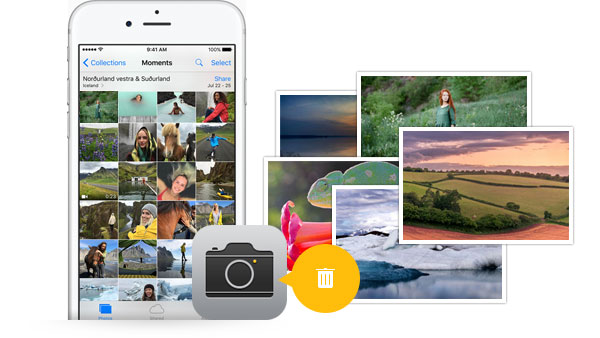
Supprimer définitivement les photos de l'iPhone
Partie 1. Comment supprimer directement toutes les photos de l'iPhone
Partie 2. Supprimer toutes les images de votre iPhone en utilisant un ordinateur
Pour tous les appareils iPhone exécutant iOS 8 ou version ultérieure, vous pouvez maintenant vous débarrasser du Supprimé récemment les photos qui sont normalement stockées pendant 30 jours avant sa suppression. Chaque utilisateur d’iPhone fonctionnant sur des versions précédentes d’iOS peut être concerné par ce problème douloureux. Ces soi-disant “supprimé" accumulent en fait une grande quantité d'espace de stockage dans votre téléphone, ce qui vous laisse accroché jusqu'à ce que les photos disparaissent d'elles-mêmes.
Maintenant, avec l'iOS 8 et plus, vous pouvez dire au revoir à ces photos de votre iPhone. De plus, cette étape libérera une grande quantité d'espace sur l'appareil, ce qui est un autre cas de problème de stockage sur les appareils iOS. Pour vous débarrasser des photos directement depuis l'iPhone, procédez comme suit :
Supprimer toutes les photos directement depuis l'application iPhone Photo
Vous venez de supprimer " Supprimé récemment " photos sur le téléphone alors souvenez-vous la prochaine fois que chaque fois que vous supprimez toutes les photos de tous les albums, vous devez également effacer le " récemment supprimé " dossier.
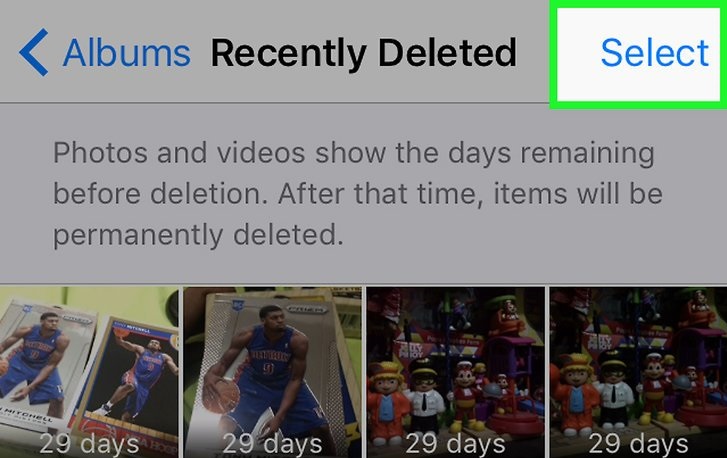
La ligne bénéficie de fonctionnalités plus cool, telles que de nouveaux autocollants de temps en temps, des jeux sociaux et différentes applications internes qui la rendent populaire parmi les jeunes générations. Pour faire face à la demande de téléchargements d'applications en ligne, ils disposent de moyens élémentaires pour aider les utilisateurs à sauvegarder l'historique de leurs conversations en ligne lorsque des problèmes techniques se posent.
--Voir Plus - Sauvegarde et restauration de l'historique de discussion en ligne
Sauvegarde et restauration des données iOS Un clic pour sauvegarder l’ensemble du périphérique iOS sur votre ordinateur. Permet de prévisualiser et de restaurer tout élément de la sauvegarde sur un périphérique. Exportez ce que vous voulez depuis la sauvegarde sur votre ordinateur. Aucune perte de données sur les appareils pendant la restauration. La restauration iPhone n'écrasera pas vos données Essai Gratuit Essai Gratuit
Admettons-le tous : nous aimons prendre des photos de nous-mêmes ou de nos meilleurs amis, en particulier lors de moments agréables. Souvent, lorsque vous nettoyez la pellicule, vous réalisez que vous avez plus de mille photos. Effacer toutes ces photos peut sembler un travail de toute une journée, mais nous l’avons bien compris, nous connaissons le moyen le plus rapide de supprimer toutes les photos en quelques clics. Vous pouvez supprimer toutes les photos facilement en utilisant votre ordinateur ou votre Mac. Voici comment :
Utiliser un PC Windows
Si vous utilisez un ordinateur Windows, les étapes sont assez similaires mais avec un processus plus rapide. Voici comment :
Utiliser un Mac pour supprimer des photos
Les étapes ci-dessus sont des moyens sur la façon de libérer de l'espace et supprimer toutes les photos à partir de l'iPhone. Cependant, ces étapes sont toujours récupérables. Ce qui signifie qu'il est toujours susceptible de vol d'identité ou d'atteinte à la vie privée. Il existe des options pour toujours récupérer ces images supprimées même si vous les avez effacées de l'appareil lui-même. Pour une manière plus professionnelle de rester en permanence supprimer toutes les photos sans options de récupération, considérez cette étape importante ci-dessous.
Laisser un commentaire
Commentaire
iOS Data Recovery
3 méthodes pour récupérer vos données supprimées de l'iPhone ou de l'iPad.
Essai Gratuit Essai GratuitArticles Populaires
/
INTÉRESSANTTERNE
/
SIMPLEDIFFICILE
Je vous remercie! Voici vos choix:
Excellent
Évaluation: 4.4 / 5 (basé sur 83 notes)